店主のブログ


初めてのスマートフォン(Android)機種変更まとめ。
日本で唯一の”佐渡ヶ島専門居酒屋”「佐渡の酒と肴 だっちゃ」
店主の喜多村さやかです。
こんにちは☆
本日はお休みをいただき、ありがとうございます。
facebookやtwitterでお知らせしている通り、スマートフォンを水没させてしまいました。
今日は、保険プランで買った、型落ちの新品を再設定しています。
めんどくさいです、みなさん水没には気をつけましょう。
スマートフォンは、耐水・防水モデルがほとんどありません。
スマートフォン。
あんまり出来のよくない、けれども便利な高機能通信端末です。
ニュースを見ていると、携帯キャリア各社はスマートフォンのほうがいろいろと儲かるらしくいわゆる「ガラケー(従来の携帯電話)」を次々に終売としていく方向の様子です。
老若男女、お子様もお年よりもスマートフォンを使わなければいけなくなりそうです。
iPhoneは安定的に動いているらしい噂を聞きますが、私が利用しているAndroid端末は動作の確実性があまり高くなく、今のままガラケー終売だとすると、お子様とお年寄りが心配です。
子供とお年寄りが使うスマートフォンは、フリーズしたり強制終了したり勝手に再起動したりしない、シンプルで安定した端末になるとよいなぁと思います。
そんな夢のような21世紀の端末が出るまで、「難しいことはちょっと苦手」「買ったものが動作不良なんていやだ!」という方は、ガラケーを使い続けたほうがよいと思います。
私は、メモ帳やスケジュール手帳を活用できない仕事になったので(小さなお店でいちいちノートを開いていられない立ち仕事をしているので)、それでスマートフォンにしました。
お店にはノートパソコンも置いているのですが、それを開くことすら面倒なくらい、お店には作業スペースがないのです。
とにかくやりたかったのは、
の3点だけ。
まさに、Google様のためにスマートフォンに乗り換えたと言っても過言ではありません。
これら3点については満足していて、さらにEvernoteなどのクラウドサービスも便利なので、不具合やイライラすることもあるけれども、ガラケーには戻れません。
個人情報をGoogle様に売り、便利さを買っている。。。Google先生、私の個人情報、悪いことに使わないでね。
さて。機種変更。
自分用の覚書ですので簡単に書いてあります。
あとで追記したり編集したりすると思います。
前提:
Google先生に身も心もゆだねた人のほうが、作業は楽です。
- 古い機種のデータをバックアップ
- バックアップできるものは全部。
データとしてバックアップできないものは手書きや写真で残すのかなぁ。
私はそこまでする気にならないけど…。 - 古い端末からSIMカードとメモリを抜いて、新しい端末に挿す
- 説明不要
- 起動、充電
- SDカードから、バックアップを読み込み
- wi-fi設定
- このあといろいろダウンロードするので、通信が早いほうが楽。設定内容がわからなければとりあえず3Gのままでもよい。
- ソフトウェアアップデート
- 充電しながらOSを最新に。
- Googleアカウントの設定
- 設定→アカウントと同期
プロフィールは暇なときや通勤途中にでも入力すればよく、まずはGoogleアカウント設定。
これにより、Gmail、アドレス帳、タスク、カレンダーが自動的に復旧します。 - パソコンから、これまで使っていたアプリをがんがんダウンロード
- Androidマーケットの「マイアカウント」に、自分が使っているアプリの一覧があるので、ぽちぽちクリックしてダウンロードしていく。パソコンからの指令を受けて、Android端末にインストールされていきます。端末からひとつひとつインストールするより楽。Evernote、Picasa、google+、ジョルテは必須。
- PicasaとGoogle+の設定
- この二つを同じアカウントで設定しておくと、スマートフォンで撮影した写真や動画が自動的にオンラインにバックアップされる。前の端末で撮影した写真・動画も保存されているので、引き継ぐだけ。
- ジョルテの設定
- AndroidにプリインストールされているGoogleカレンダーは使いづらいので、ジョルテをGoogleカレンダーと同期。スケジュールとタスクが復元されます。
- Evernoteの設定
- 端末のメモ帳を使っているとバックアップがめんどくさいので、メモはEvernoteで統一。
- プロフィールの設定
- プロフィールってバックアップ取れるの????
いちいち入力するのは面倒だぉ…。プロフィールにmixi・twitterを設定するには:
普通にプロフィール設定をして、mixi、twitterのアプリのログインも済ませていても、プロフィールにはなぜか反映されません。
なんと、デフォルトの電話帳を設定すると反映されます。
わからんがなっ!電話帳→メニュー→mixi(twitter)から登録→指示に従って設定→プロフィールにアカウントが反映される
続く設定画面でマイミク・twitterでフォローしている人々を電話帳に登録するかどうか聞かれますが、膨大な電話帳を整理する時間がもったいないので無視して終了します。 - その他のアプリの設定
- ほったらかしといて、必要になったときに設定する程度でいいかと
。 - いらないアプリの削除
- ゲームとか。本体のメモリを食う使わないアプリの削除。
プリインストールされているアプリの中で削除できないのがたくさんあるのが不満。使わないのに!!! ユーザーをイライラさせることで認知を上げる「炎上マーケティング」なのでしょうか?(笑)
削除にはこのアプリが便利です:Ks Uninstaller
多くのプリインストールアプリはメーカーの都合で削除できなくなっていますが、削除可能なものを一括削除できます。
今回は水没によりバックアップが取れない状態になっていたので、以下のデータは失われてしまいました…。
次回の機種変更の課題です。
より便利なやり方、クラウドの活用方法があったら教えてくださいね!
【参考サイト】
■Android機同士の機種変の流れ | ゼロから始めるスマートフォン
■彩弥速: 【コラム】ソフトバンクスマートフォン初期不良交換レポート #006SH #SOFTBANK
東京メトロ浅草駅改札から徒歩20歩! 佐渡6蔵の地酒が揃う、日本で唯一の佐渡ヶ島専門居酒屋です。 東京メトロ銀座線・浅草駅、松屋百貨店側改札から斜め左方向に徒歩20歩。「浅草”地下街”」にあります。地上にはないのでご注意下さいね! 【電話】 03(3844)4255 佐渡ヶ島情報も満載!各種媒体で情報発信しています。 |